ug英文界面怎么改中文 UG英文版本如何转换为中文界面
更新时间:2024-02-12 08:48:02作者:jiang
UG是一款广泛应用于工程设计领域的软件,其英文版本在全球范围内被广泛使用,对于一些非英语母语的用户来说,使用英文界面可能会带来一些困扰和不便。为了满足这部分用户的需求,UG提供了将英文版本转换为中文界面的功能。通过这个功能,用户可以在使用UG进行工程设计时,更加轻松地理解软件的各项功能和操作。无论是在学习阶段还是实际应用中,UG的中文界面都可以提高用户的工作效率,减少因语言差异带来的沟通障碍,为工程设计领域的发展贡献一份力量。
方法如下:
1.当UG显示成英文后,不要迷茫。先关闭UG,返回到桌面,在我的电脑上右击,在弹出的对话框中点属性。
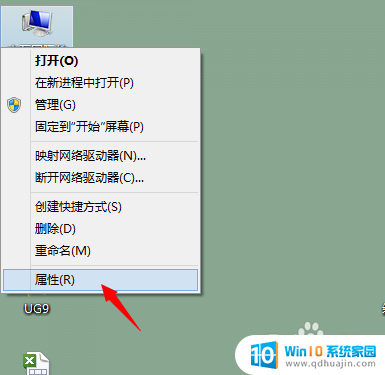
2.不同的操作系统,其界面是不同;我的是WIN8系统,点高级系统设置,进入环境变量中。
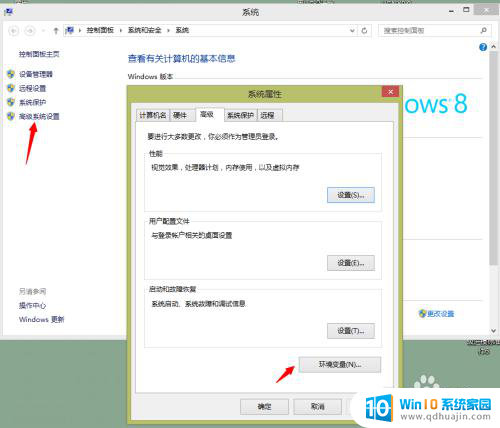
3.先查看用户变量中,是否有lang=chs,如果没有请新建用户变量。如下图:
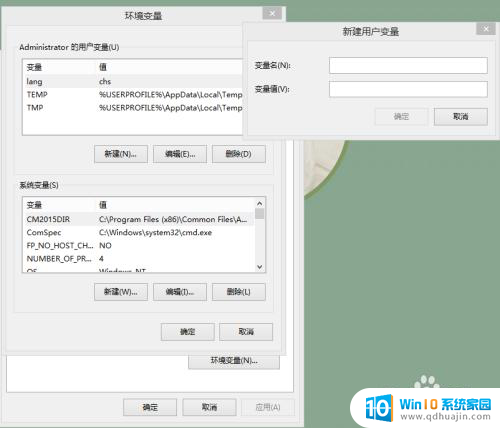
4.再来查看系统变量,看UGII_LANG的变量值是否为simpl_chinese,如果不是请点编辑。改成UGII_LANG=simpl_chinese,如下图:
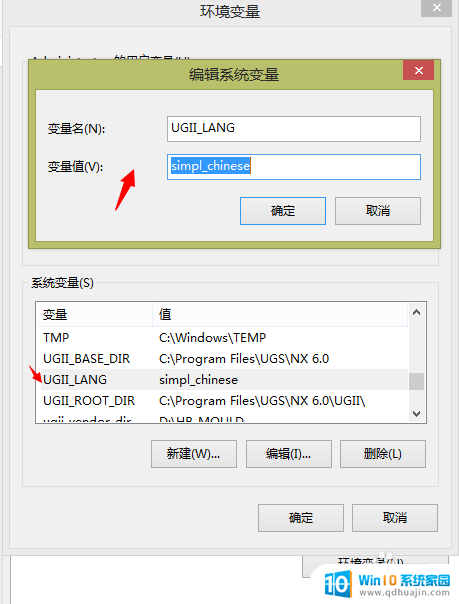
5.以上的两步操作完成,点确定进行保存,如下图:
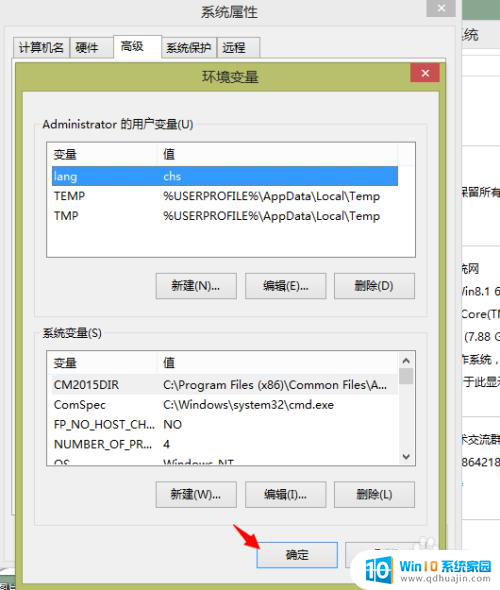
6.在完成以上步骤后,重新启动UG,你的软件界面就是中文的啦!
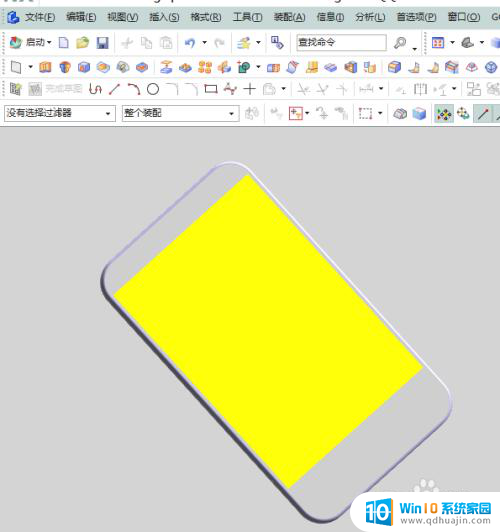
以上就是关于如何将UG英文界面改为中文的全部内容,如果您遇到相同情况,可以按照以上方法解决。





